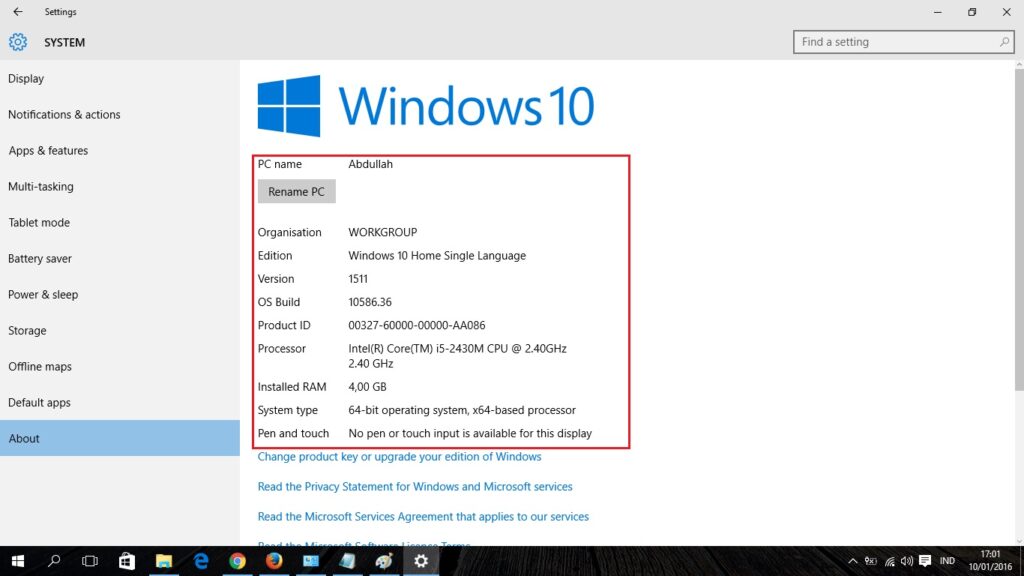Salam pembaca! Apakah Anda pernah bertanya-tanya tentang jenis Windows yang terpasang di laptop Anda? Mengetahui jenis Windows yang digunakan sangat penting untuk memastikan kompatibilitas perangkat lunak atau driver yang akan Anda instal. Dalam artikel ini, kami akan membahas cara melihat jenis Windows di laptop dengan detail. Mari kita mulai!
1. Melalui Pengaturan Sistem
Cara pertama dan paling mudah adalah melalui pengaturan sistem. Untuk melakukannya, ikuti langkah-langkah berikut:
- Buka menu Start dan pilih “Settings”.
- Pilih opsi “System”.
- Pada panel kiri, klik “About”.
- Pada bagian “Windows specifications”, Anda akan melihat informasi tentang jenis Windows yang terpasang di laptop Anda, termasuk versi dan nomor build.
Kelebihan metode ini adalah kemudahannya. Anda dapat dengan cepat melihat jenis Windows yang digunakan tanpa perlu menggunakan perintah atau aplikasi tambahan. Namun, kekurangannya adalah jika Anda tidak dapat mengakses pengaturan sistem, metode ini tidak akan berfungsi.
2. Melalui Perintah “winver”
Jika Anda lebih nyaman dengan menggunakan perintah, Anda dapat menggunakan perintah “winver” untuk melihat jenis Windows. Berikut adalah langkah-langkahnya:
- Tekan tombol “Windows” + “R” untuk membuka jendela “Run”.
- Ketik “winver” pada kotak teks dan tekan “Enter” atau klik “OK”.
- Jendela “About Windows” akan muncul dan menampilkan informasi tentang jenis Windows yang terpasang di laptop Anda.
Kelebihan menggunakan perintah ini adalah fleksibilitasnya. Anda dapat menggunakan perintah “winver” di berbagai versi Windows tanpa perlu mencari pengaturan sistem yang berbeda. Namun, kekurangannya adalah jika Anda tidak terbiasa menggunakan perintah, mungkin membutuhkan sedikit waktu untuk menghafalnya.
…
10. Cara Alternatif: Menggunakan Aplikasi Pihak Ketiga
Jika Anda masih kesulitan menentukan jenis Windows di laptop Anda, ada beberapa aplikasi pihak ketiga yang dapat membantu Anda. Beberapa aplikasi populer termasuk “Speccy” dan “Belarc Advisor”. Anda dapat mengunduh aplikasi ini secara gratis dan menginstalnya di laptop Anda. Setelah diinstal, Anda dapat membuka aplikasi tersebut dan melihat informasi detail tentang sistem operasi Anda, termasuk jenis Windows yang digunakan.
Kesimpulan
Dalam artikel ini, kami telah membahas sepuluh cara melihat jenis Windows di laptop Anda. Mulai dari pengaturan sistem hingga aplikasi pihak ketiga, setiap metode memiliki kelebihan dan kekurangan masing-masing. Anda dapat memilih metode yang paling sesuai dengan preferensi dan kebutuhan Anda. Jangan ragu untuk mencoba metode yang berbeda jika satu metode tidak berhasil. Semoga informasi ini bermanfaat bagi Anda!
FAQ (Pertanyaan yang Sering Diajukan)
| Pertanyaan | Jawaban |
|---|---|
| Apakah saya bisa melihat jenis Windows tanpa menginstal aplikasi tambahan? | Ya, Anda dapat melihat jenis Windows melalui pengaturan sistem atau menggunakan perintah “winver”. |
| Apa aplikasi pihak ketiga yang direkomendasikan? | Beberapa aplikasi yang direkomendasikan adalah “Speccy” dan “Belarc Advisor”. Namun, ada banyak aplikasi lain yang dapat Anda coba. |
| Bagaimana jika saya tidak dapat mengakses pengaturan sistem? | Jika Anda tidak dapat mengakses pengaturan sistem, Anda dapat menggunakan perintah “winver” atau mencoba menggunakan aplikasi pihak ketiga. |
Semoga FAQ ini membantu menjawab pertanyaan umum yang mungkin Anda miliki tentang cara melihat jenis Windows di laptop Anda.
Artikel ini telah membahas sepuluh cara melihat jenis Windows di laptop dengan detail. Mulai dari pengaturan sistem hingga aplikasi pihak ketiga, Anda memiliki banyak pilihan untuk mengetahui informasi yang Anda butuhkan. Ingatlah untuk selalu memperhatikan kompatibilitas perangkat lunak atau driver yang Anda instal dengan jenis Windows yang Anda gunakan. Terima kasih telah membaca, semoga berhasil!